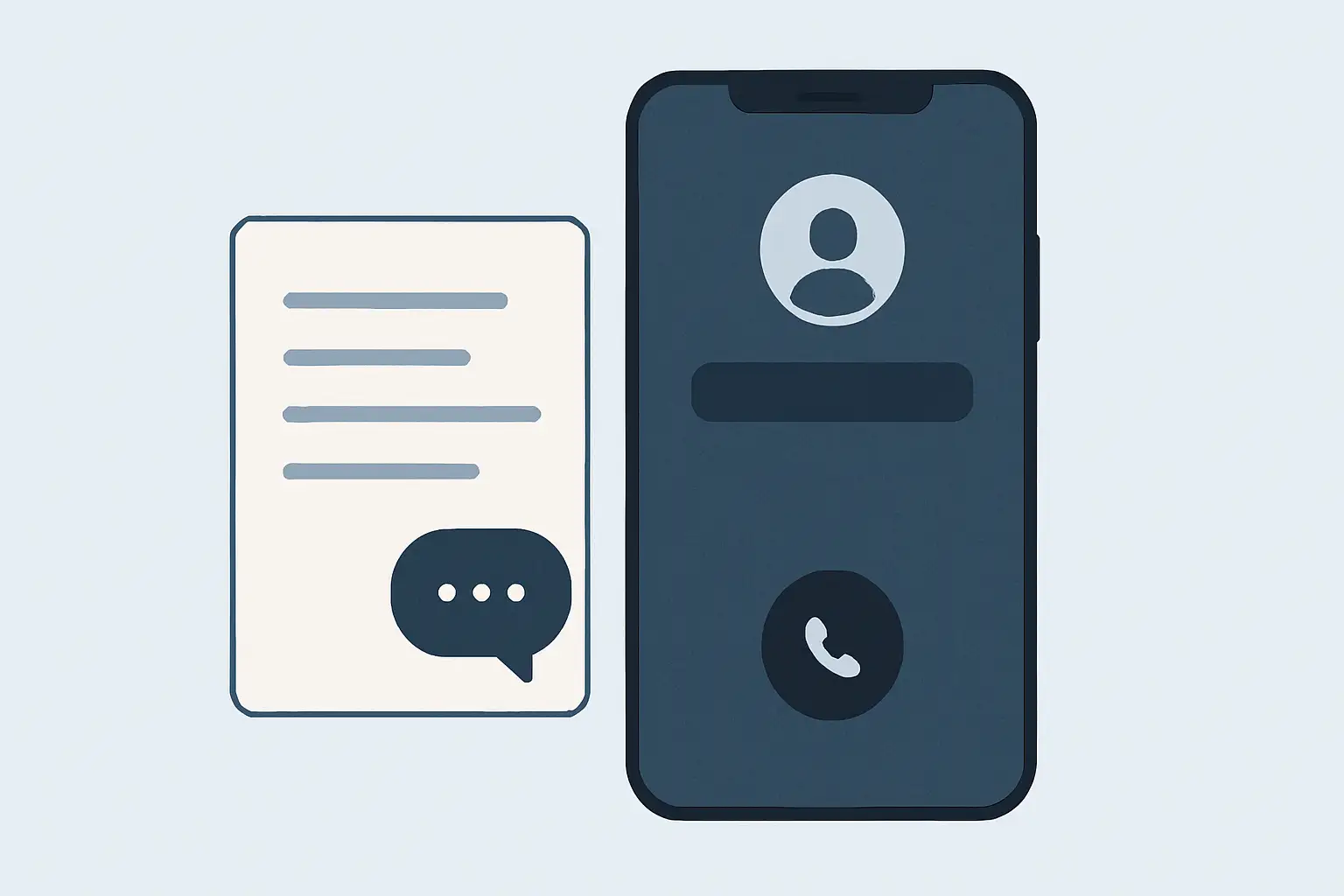Este artículo explica cómo resumir fácilmente el contenido de una llamada telefónica usando tu iPhone. En el mundo acelerado de hoy, hacer un seguimiento de los detalles importantes discutidos durante las llamadas, ya sea para proyectos de trabajo, actualizaciones de clientes, reuniones de equipo o incluso planificación personal, puede ser un desafío. Tomar notas manualmente a menudo es difícil y propenso a errores, especialmente cuando necesitas participar activamente en la conversación. Esta guía proporciona un método sencillo para grabar el audio de las llamadas (donde esté legalmente permitido) y usar una aplicación dedicada para generar un resumen conciso, asegurando que captures la información clave de manera precisa y eficiente. Esto es útil para cualquier persona que necesite recordar, compartir o actuar sobre la información intercambiada durante las conversaciones telefónicas.
Por qué esto es importante
Resumir las llamadas telefónicas ofrece ventajas significativas en diversas situaciones:
- Mejora del recuerdo: Recuerda fácilmente las decisiones clave, los elementos de acción y los detalles importantes sin depender únicamente de la memoria.
- Ahorro de tiempo: Evita gastar tiempo valioso escribiendo notas manualmente o volviendo a escuchar grabaciones extensas.
- Precisión mejorada: Los resúmenes automatizados pueden capturar matices y puntos específicos con mayor precisión que las notas manuscritas tomadas durante la llamada.
- Intercambio eficiente de información: Comparte rápidamente resúmenes concisos con colegas, clientes o colaboradores que no estuvieron en la llamada.
- Mejor colaboración: Asegúrate de que todos los involucrados tengan una comprensión clara y consistente de lo que se discutió y acordó.
- Seguimiento de acciones: Identifica y rastrea fácilmente las tareas o los elementos de seguimiento mencionados durante la conversación.
- Productividad personal: Agiliza tu flujo de trabajo al tener registros de llamadas importantes que se pueden buscar y digerir.
- Aprendizaje y revisión: Revisa los puntos clave de las entrevistas, consultas o llamadas educativas sin escuchar todo el audio.
Herramientas, métodos o enfoques comunes
Tradicionalmente, las personas gestionan la información de las llamadas telefónicas de varias maneras:
- Toma de notas manual: Anotar puntos durante o inmediatamente después de la llamada. Esto suele ser incompleto, apresurado y difícil de organizar.
- Confiar en la memoria: Tratar de recordar detalles cruciales, lo cual es muy poco fiable para discusiones complejas o largas.
- Servicios de transcripción completa: Utilizar herramientas o servicios para transcribir toda la llamada palabra por palabra. Si bien es detallado, puede llevar mucho tiempo revisarlo y puede que no resalte la información más crítica de manera efectiva.
- Usar notas de voz: Grabar recordatorios o resúmenes cortos después de que finalice la llamada usando la aplicación Notas de voz integrada del iPhone.
El enfoque detallado en esta guía combina la grabación de audio con una aplicación de resumen especializada (ScreenApp). Una buena práctica es siempre asegurarse de tener el consentimiento de todas las partes antes de grabar cualquier conversación, ya que las leyes varían significativamente según la ubicación. Un error común es la mala calidad del audio, que puede dificultar la precisión de cualquier resumen automatizado; intenta asegurar un entorno de grabación claro. Otro error es olvidar el paso crucial de obtener el consentimiento.
Guía paso a paso
Sigue estos pasos para resumir una llamada telefónica usando tu iPhone, aprovechando las últimas funciones de iOS donde estén disponibles, y la herramienta ScreenApp.
1. Verifica la legalidad, el consentimiento y la disponibilidad de funciones
Antes de grabar, asegúrate de comprender y cumplir con las leyes de grabación de llamadas en tu ubicación y en las ubicaciones de todos los participantes. A menudo se requiere el consentimiento explícito por ley. Además, consulta la documentación oficial de Apple (como el sitio web de disponibilidad de funciones de iOS) para confirmar si la función de grabación de llamadas nativa está disponible en tu región e idioma, ya que la disponibilidad es restringida. Descargo de responsabilidad: esta guía no constituye asesoramiento legal.
2. Descarga el resumidor ScreenApp
Ve a la App Store en tu iPhone, busca “ScreenApp” o ve aquí para encontrar el enlace de descarga. Instala la aplicación en tu dispositivo para prepararte para el paso de resumen más adelante.
3. Graba usando la grabación de llamadas nativa de iOS (iOS 18.1+ en regiones admitidas)
Si tu iPhone ejecuta iOS 18.1 o posterior y estás en una región admitida, puedes usar la función de grabación integrada. Durante una llamada telefónica, toca el icono de grabación (que a menudo se asemeja a una forma de onda) en la pantalla de llamada. Es fundamental tener en cuenta que iOS reproducirá automáticamente un anuncio a todas las partes notificándoles que la llamada está siendo grabada. Esta notificación no se puede desactivar. La grabación se detiene cuando tocas el botón nuevamente o finalizas la llamada.
4. Grabación alternativa: usa Notas de voz
Si la función nativa no está disponible (debido a la versión de iOS, el modelo de dispositivo, las restricciones regionales) o si necesitas grabar sin la notificación automática (mientras sigues obteniendo el consentimiento necesario), usa la aplicación Notas de voz. Coloca tu llamada en el altavoz en un ambiente tranquilo, abre Notas de voz y comienza una nueva grabación. Coloca el iPhone para capturar el audio con claridad. Detén la grabación cuando finalice la llamada.
5. Localiza tu grabación de audio
Dependiendo del método utilizado, tu grabación se guardará en diferentes ubicaciones. Las grabaciones nativas de iOS se guardan automáticamente en la aplicación Notas dentro de una carpeta que normalmente se llama “Grabaciones de llamadas”. Las grabaciones realizadas con Notas de voz se guardan dentro de la propia aplicación Notas de voz. Cambia el nombre del archivo de forma descriptiva si es necesario.
6. Comparte la grabación con ScreenApp
Navega hasta donde está guardada tu grabación (ya sea la aplicación Notas o la aplicación Notas de voz). Selecciona el archivo de grabación específico. Toca el botón “Compartir” (cuadrado con una flecha hacia arriba o ”…”). En la hoja Compartir de iOS que aparece, busca y selecciona el icono de ScreenApp.
7. Inicia la generación de resumen en ScreenApp
Una vez que se comparte el archivo de audio, ScreenApp debería abrirse y comenzar a procesarlo. Sigue las indicaciones dentro de ScreenApp para confirmar la importación e iniciar el proceso de resumen. Esto generalmente implica tocar un botón “Resumir” o similar.
8. Revisa y usa el resumen
Después de que ScreenApp procese el audio, mostrará el resumen generado. Revisa cuidadosamente este resumen para verificar su precisión e integridad, editándolo si es necesario. Luego puedes copiar, guardar o compartir el texto resumido para tus registros, actualizaciones de proyectos o mayor comunicación.
Características opcionales o consejos adicionales
Explora estas opciones adicionales para maximizar la utilidad de este proceso:
- Edita el resumen: La mayoría de las herramientas de resumen, probablemente incluyendo ScreenApp, te permiten editar el resumen generado. Refina el texto, corrige cualquier inexactitud o agrega notas personales para darle contexto.
- Exporta en diferentes formatos: Verifica si ScreenApp permite exportar el resumen en varios formatos como texto sin formato (.txt), PDF o directamente a otras aplicaciones para tomar notas o de productividad.
- Organiza tus resúmenes: Si resumes llamadas con frecuencia, explora las opciones dentro de ScreenApp o tu sistema preferido para tomar notas (como Notas, Evernote, Notion) para etiquetar o categorizar los resúmenes para recuperarlos fácilmente más tarde.
- Ajusta la longitud del resumen: Algunas herramientas pueden ofrecer opciones para crear resúmenes más cortos o más detallados según tus necesidades. Explora la configuración de ScreenApp para ver si tiene tales funciones.
- Mejora la calidad del audio: Para una mejor precisión del resumen, asegúrate de que tus grabaciones sean lo más claras posible. Usa el altavoz en una habitación tranquila, minimiza el ruido de fondo y habla con claridad.
Conclusión
Resumir las llamadas telefónicas directamente en tu iPhone usando una grabación de audio y una herramienta como ScreenApp transforma una tarea potencialmente tediosa en un proceso eficiente. Siguiendo los pasos descritos anteriormente (asegurando el cumplimiento legal, grabando el audio y aprovechando las capacidades de resumen de la aplicación), puedes capturar de manera confiable la esencia de tus conversaciones. Este método te ayuda a ahorrar tiempo, mejorar la precisión de tus registros y mejorar la comunicación y el seguimiento, lo que en última instancia te hace más efectivo en tus esfuerzos profesionales o personales.
Puntos clave
- Legalidad primero: Siempre asegúrate de haber obtenido el consentimiento necesario antes de grabar cualquier llamada telefónica.
- Usa Notas de voz (altavoz): Si bien iOS carece de grabación de llamadas nativa, Notas de voz puede capturar audio del altavoz.
- ScreenApp para resúmenes: Descarga ScreenApp (
screenapp.io/mobile) para procesar tus grabaciones de audio. - La hoja Compartir es clave: Usa la función Compartir de iOS dentro de Notas de voz (o la aplicación Archivos si el audio está guardado allí) para enviar la grabación a ScreenApp.
- Revisa la precisión: Siempre verifica que el resumen generado automáticamente sea correcto y esté completo.
- Ganancia de eficiencia: Este proceso ahorra mucho tiempo en comparación con la toma de notas manual o la repetición de grabaciones completas.